Aktivieren oder deaktivieren Sie die Datenerfassung für die Zuverlässigkeitsüberwachung in Windows

Mit dem Windows 8-Zuverlässigkeitsmonitor können Sie die Zuverlässigkeit und den Problemverlauf des Computers anzeigen. Wenn Sie das für Sie finden Zuverlässigkeitsüberwachung Wenn keine Daten vorhanden sind, wurde möglicherweise die Datenerfassungsfunktion deaktiviert oder nicht aktiviert. In einem solchen Fall können Sie diesem Lernprogramm folgen, um die Datenerfassung im Zuverlässigkeitsmonitor in Windows 10/8/7 zu aktivieren.
Aktivieren Sie die Datenerfassung für die Zuverlässigkeitsüberwachung
Die Zuverlässigkeitsüberwachung in Windows verwendet Daten, die von der geplanten RACAgent-Task bereitgestellt werden. Die Zuverlässigkeitsanalyse-Komponente erfasst und analysiert Probleme. Der Zuverlässigkeitsmonitor zeigt 24 Stunden nach der Installation des Systems eine Bewertung des Stabilitätsindex, ein charakteristisches Merkmal und spezifische Ereignisinformationen an.
Die Reliability Analysis Component (RAC) liefert Daten zu Softwareinstallationen und -upgrades, Anwendungs- und Betriebssystemfehlern sowie Hardwareprobleme an Reliability Monitor. Diese Daten werden zur Berechnung des Systemstabilitätsindex des Zuverlässigkeitsmonitors verwendet. Die in der Systemsteuerung angezeigten Daten werden von der geplanten Task "RacTask" erfasst.
Wenn Sie feststellen, dass die geplante Task von RACAgent deaktiviert ist, müssen Sie sie manuell vom Taskplaner-Snap-In für Microsoft Management Console (MMC) aus aktivieren. Geben Sie zum Aktivieren der RACAgent-Zeitplanaufgabe zuerst ein Geplante Aufgaben Klicken Sie in der Einstellungssuchleiste auf "Geplante Aufgaben".
Dies öffnet den Taskplaner. Erweitern Sie dann im Navigationsbereich Taskplaner-Bibliothek, Microsoft und Windows. Scrollen Sie nach unten, bis Sie RAC finden, und wählen Sie es aus.
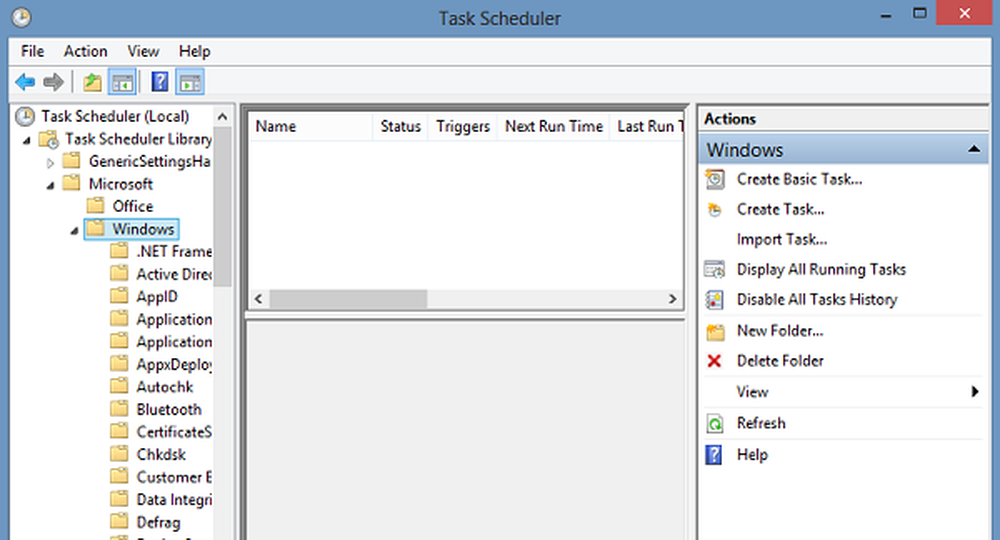
Klicken Sie dann mit der rechten Maustaste auf RAC, klicken Sie auf Ansicht und klicken Sie auf Ausgeblendete Aufgaben anzeigen.

Klicken RACAgent im Ergebnisbereich. Möglicherweise stellen Sie fest, dass der Name der RACAgent-Task möglicherweise nicht im Ergebnisbereich angezeigt wird. Wenn Sie es nicht finden können, erweitern Sie die Spalte 'Name' im Ergebnisbereich. Klicken Sie anschließend auf das Menü "Aktion" und wählen Sie die Option "Aktivieren' Möglichkeit. Klicken Sie mit der rechten Maustaste auf RacTask, und wählen Sie dann Deaktivieren aus, um es zu deaktivieren.
Sie können es auch einfach über die Eingabeaufforderung aktivieren.
Führen Sie dazu CMD als Administrator aus. Geben Sie Folgendes ein und drücken Sie die Eingabetaste:
schtasks.exe / change / enable / tn \ Microsoft \ Windows \ RAC \ RacTask
Wenn eine Erfolgsmeldung zurückgegeben wird, haben Sie die Datenerfassung für die Zuverlässigkeitsüberwachung aktiviert.
Um es zu deaktivieren, verwenden Sie:
schtasks.exe / change / disable / tn \ Microsoft \ Windows \ RAC \ RacTaskDas Zurücksetzen des Zuverlässigkeitsmonitors in Windows kann Sie auch interessieren.




